Requisitos do sistema para produtos Revit 2022
Linha de produtos Autodesk® Revit® 2022

Requisitos do sistema e recomendações
Revit 2022
Mínimo: Configuração mínima Sistema operacional * Microsoft® Windows® 10 ou Windows 11 de 64 bits. Consulte o Ciclo de vida de suporte a produtos da Autodesk para obter informações de suporte. Tipo de CPU Intel® i-Series, Xeon®, AMD® Ryzen, Ryzen Threadripper PRO. 2,5 GHz ou superior.
Recomendamos CPU com o mais alto GHz.
Os produtos do Autodesk® Revit® usam múltiplos núcleos para muitas tarefas. Memória 8 GB RAM Normalmente suficiente para uma sessão de edição típica para um único modelo de até aproximadamente 100 MB no disco. Esta estimativa é baseada na verificação interna e nos relatórios do cliente. Os modelos individuais variam na utilização de recursos do computador e nas características de desempenho.
Os modelos criados em versões anteriores de produtos do software Revit podem requerer mais memória disponível para o processo de atualização única. Resoluções do monitor de vídeo Mínima:
1280 x 1024 com True Color
Máximo:
Monitor com definição UltraHigh (4k) Adaptador de vídeo }Componentes gráficos básicos:
Adaptador de vídeo compatível com cores de 24 bits
Componentes gráficos avançados:
Placa gráfica compatível com DirectX® 11 com Shader Model 5 e, no mínimo, 4 GB de memória de vídeo Espaço em disco 30 GB de espaço livre em disco Dispositivo apontador MS-Mouse ou dispositivo em conformidade com o 3Dconnexion® .NET Framework .NET Framework, versão 4.8 ou posterior. Navegador Microsoft Internet Explorer 10 (ou superior) Conectividade Conexão com a Internet para registro da licença e download do componente de pré-requisito
Voltar ao início
Revit® 2022
Valor: preço e desempenho equilibrados Sistema operacional ¹ Microsoft® Windows® 10 ou Windows 11 de 64 bits. Consulte o Ciclo de vida de suporte a produtos da Autodesk para obter informações de suporte. Tipo de CPU Intel® i-Series, Xeon®, AMD® Ryzen, Ryzen Threadripper PRO. 2,5 GHz ou superior.
Recomendamos CPU com o mais alto GHz.
Os produtos do Autodesk® Revit® usam múltiplos núcleos para muitas tarefas. Memória 16 GB RAM
Normalmente suficiente para uma sessão de edição típica para um único modelo de até aproximadamente 300 MB no disco. Esta estimativa é baseada na verificação interna e nos relatórios do cliente. Os modelos individuais variam na utilização de recursos do computador e nas características de desempenho.
Os modelos criados em versões anteriores de produtos do software Revit podem requerer mais memória disponível para o processo de atualização única. Resoluções do monitor de vídeo Mínima:
1680 x 1050 com true color
Máxima:
Monitor com definição ultra-alta (4k) Adaptador de vídeo Placa gráfica compatível com DirectX 11 com Shader Model 5 e, no mínimo, 4 GB de memória de vídeo. Espaço em disco 30 GB de espaço livre em disco Dispositivo apontador Mouse MS ou dispositivo compatível com 3Dconnexion .NET Framework .NET Framework, versão 4.8 ou posterior. Navegador Microsoft Internet Explorer 10 ou superior Conectividade Conexão com a Internet para registro da licença e download do componente de pré-requisito
Voltar ao início
Revit® 2022
Desempenho: modelos grandes e complexos Sistema operacional * Microsoft® Windows® 10 ou Windows 11 de 64 bits. Consulte o Ciclo de vida de suporte a produtos da Autodesk para obter informações de suporte. Tipo de CPU Intel® i-Series, Xeon®, AMD® Ryzen, Ryzen Threadripper PRO. 2,5 GHz ou superior.
Recomendamos CPU com o mais alto GHz.
Os produtos do Autodesk® Revit® usam múltiplos núcleos para muitas tarefas. Memória 32 GB RAM Normalmente suficiente para uma sessão de edição típica para um único modelo de até aproximadamente 700 MB no disco. Esta estimativa é baseada na verificação interna e nos relatórios do cliente. Os modelos individuais variam na utilização de recursos do computador e nas características de desempenho.
Os modelos criados em versões anteriores de produtos do software Revit podem requerer mais memória disponível para o processo de atualização única. Resoluções do monitor de vídeo Mínima:
1920 x 1200 com true color
Máxima:
Monitor com definição ultra-alta (4k) Adaptador de vídeo Placa gráfica compatível com DirectX 11, com Shader Model 5 e, no mínimo, 4 GB de memória de vídeo. Espaço em disco 30 GB de espaço livre em disco
Disco rígido com mais de 10.000 RPM (para interações de Nuvem de pontos) ou Unidade de estado sólido Dispositivo apontador Mouse MS ou dispositivo compatível com 3Dconnexion .NET Framework .NET Framework, versão 4.8 ou posterior. Navegador Microsoft Internet Explorer 10 ou superior Conectividade Conexão com a Internet para registro da licença e download do componente de pré-requisito
Voltar ao início
Revit Cloud Worksharing Espaço em disco Três vezes (3x) o espaço total do disco consumidos por arquivos RVT equivalentes para todos os projetos com compartilhamento de trabalho na nuvem acessado pelo usuário. Mínimo Valor Desempenho Conectividade Conexão à Internet para ser capaz de fornecer uma conexão simétrica de 5 Mbps para cada máquina nas transferências de sinal. Conexão à Internet para ser capaz de fornecer uma conexão simétrica de 10 Mbps para cada máquina nas transferências de sinal. Conexão à Internet para ser capaz de fornecer uma conexão simétrica de 25 Mbps para cada máquina nas transferências de sinal.
Revit LT™ 2022 Sistema operacional * Microsoft® Windows® 10 ou Windows 11 de 64 bits. Consulte o Ciclo de vida de suporte a produtos da Autodesk para obter informações de suporte. Tipo de CPU Intel® i-Series, Xeon®, AMD® Ryzen, Ryzen Threadripper PRO. 2,5 GHz ou superior.
Recomendamos CPU com o mais alto GHz - 3 GHz ou superior recomendado
Os produtos do Autodesk® Revit® usam múltiplos núcleos para muitas tarefas. Memória 8 GB RAM Normalmente suficiente para uma sessão de edição típica para um único modelo de até aproximadamente 100 MB no disco. Esta estimativa é baseada na verificação interna e nos relatórios do cliente. Os modelos individuais variam na utilização de recursos do computador e nas características de desempenho.
Os modelos criados em versões anteriores de produtos do software Revit podem requerer mais memória disponível para o processo de atualização única. Resoluções do monitor de vídeo Mínima:
1280 x 1024 com true color
Máxima:
Monitor com definição ultra-alta (4k) Adaptador de vídeo }Componentes gráficos básicos:
Adaptador de vídeo compatível com cores de 24 bits
Componentes gráficos avançados:
Placa gráfica compatível com DirectX® 11 com Shader Model 5 e, no mínimo, 4 GB de memória de vídeo Espaço em disco 30 GB de espaço livre em disco Dispositivo apontador Mouse MS ou dispositivo compatível com 3Dconnexion .NET Framework .NET Framework, versão 4.8 ou posterior. Navegador Microsoft Internet Explorer 10 ou superior Conectividade Conexão com a Internet para registro da licença e download do componente de pré-requisito
Voltar ao início
Revit® Server 2022 Sistema operacional Microsoft® Windows Server® 2019 64 bits
Microsoft Windows Server 2016 de 64 bits Servidor da Web Microsoft® Internet Information Server 7.0 (ou posterior) .NET Framework .NET Framework, versão 4.8 ou posterior. Tipo de CPU 4 núcleos ou mais
Maior que 2,6 GHz 6 núcleos ou mais
Maior que 2,6 GHz 6 núcleos ou mais
Maior que 3,0 GHz Menos de 100 usuários simultâneos (múltiplos modelos) Mínimo Valor Desempenho Memória 8 GB RAM 16 GB RAM 32 GB RAM Disco rígido Mais de 7.200 RPM 10.000 RPM ou mais 15.000 RPM ou mais Mais de 100 usuários simultâneos (múltiplos modelos) Mínimo Valor Desempenho Memória 8 GB RAM 16 GB RAM 32 GB RAM Disco rígido 10.000 RPM ou mais 15.000 RPM ou mais Matriz RAID de alta velocidade Virtualização Suporte ao VMware® e Hyper-V® (Consulte o Guia do Administrador do Revit Server)
Voltar ao início
Revit® 2022
Citrix®: configuração mínima² Sistema Citrix XenApp® 6.5 Feature Pack 2 ou superior
Gerenciador de licenças Citrix®
Gerenciador de perfil Citrix Sistemas operacionais do servidor Como especificado pelos requisitos do sistema XenApp. Autenticação Microsoft Active Directory Perfis móveis compatíveis
SO do cliente Microsoft Windows 10 de 64 bits
Microsoft Windows 11 Navegador do cliente Microsoft Internet Explorer 10 ou superior Acesso do usuário Os computadores cliente devem ser vinculados ao domínio da rede. Cada computador cliente deve ter o plug-in de cliente completo da Citrix ou Web client instalado.
Os usuários devem utilizar seus logins de domínio para acessar o console on-line Citrix e a LAN.
Voltar ao início
Revit® 2022
Revit® LT™ 2022
VMware®: configuração recomendada³ Software VMware VMware Horizon® 6.1 ou posterior
VMware vSphere® 6 ou posterior Sistema operacional da máquina virtual Microsoft Windows 10
Microsoft Windows 11 de 64 bits Recomendação de servidor host Desempenho4 CPU Intel® Xeon E5 ou posterior, superior a 3,0 GHz, ou equivalente ao AMD®. Memória 384-512 GB Rede 10 GB Armazenamento Aprox. mais de 750 IOPS por usuário GPU NVIDIA® GRID (K260Q ou posterior) ou AMD MxGPU (Radeon Pro V340 ou posterior) Configurações da máquina virtual Desempenho4 Memória 16 a 32 GB de RAM vCPUs 8 vCPUs Espaço em disco 30 GB de espaço livre em disco Conectividade da máquina virtual Conexão à Internet para o registro da licença e para o download do componente de pré-requisitos Acesso do usuário Cada computador cliente deve ter o VMware Horizon Client instalado.
Voltar ao início
Revit® 2022
Revit® LT™ 2022
Parallels Desktop® 11 for Mac: configuração recomendada. Sistema operacional do host macOS 10.13 (“High Sierra”) ou mais recente Memória 16 GB Tipo de CPU Intel® Core i7™ 2,7 GHz quad-core ou mais recente Software de virtualização Parallels Desktop® 15 for Mac ou mais recente Sistema operacional da máquina virtual¹ Microsoft Windows 10
Microsoft Windows 11 de 64 bits Navegador da máquina virtual Microsoft Internet Explorer 10 ou superior .NET Framework .NET Framework, versão 4.8 ou posterior. Memória da máquina virtual 8 GB RAM Normalmente suficiente para uma sessão de edição típica para um único modelo de até aproximadamente 100 MB no disco. Esta estimativa é baseada na verificação interna e nos relatórios do cliente. Os modelos individuais variam na utilização de recursos do computador e nas características de desempenho.
Os modelos criados em versões anteriores de produtos do software Revit podem requerer mais memória disponível para o processo de atualização única. Adaptador de vídeo da máquina virtual Mínimo de 512 MB de memória de vídeo dedicada ao Microsoft Windows Virtual Machine.
Observação: Em resoluções de tela Retina® no macOS, desative quaisquer opções de Retina Resolution no Parallels Desktop para ajustar para o DPI adequado no Windows e em produtos de software Revit.
Gráficos:
Adaptador de tela virtual Parallels Desktop sem a opção "Usar aceleração por hardware" nos produtos de software Revit. Espaço em disco Mínimo 40 GB de espaço livre em disco, recomendado 100 GB de espaço livre em disco disponível Dispositivo apontador Mouse MS ou dispositivo compatível com 3Dconnexion Conectividade Conexão com a Internet para registro da licença e download do componente de pré-requisito
Voltar ao início
¹ Saiba mais sobre como usar o software Autodesk Revit ou Autodesk Revit LT com o Boot Camp, a parte do macOS que permite instalar e executar o Microsoft Windows (e aplicativos baseados no Windows) em um computador Mac®, ou com o Parallels Desktop, um utilitário do sistema disponibilizado pela Parallels, Inc., que permite executar aplicativos em cada sistema operacional sem reiniciar o computador.
² Renúncia: O aplicativo Citrix tem base na rede e o desempenho dos aplicativos do Autodesk Revit para o Citrix pode variar com o desempenho de rede. O software não inclui o aplicativo Citrix, nem a Autodesk oferece suporte direto para questões com o aplicativo Citrix. Os usuários devem contatar a Citrix diretamente sobre as questões relativas à aquisição e operação do aplicativo Citrix.
³ Aviso: o aplicativo VMware é baseado em rede e o desempenho do Autodesk Revit para produtos de software do VMware pode variar conforme o desempenho da rede. O software não inclui o aplicativo VMware, nem a Autodesk fornece o suporte direto para os problemas com o aplicativo VMware. Os usuários devem contatar a VMware diretamente sobre as questões relativas à aquisição e operação do aplicativo VMware.
4 Consulte:
Diferença entre o host e o servidor - Diferença Entre - 2022
A principal diferença entre o host e o servidor é que host é um computador ou outro dispositivo que se conecta à rede, enquanto um servidor é um software ou um dispositivo de hardware que fornece serviços a outros programas ou dispositivos na rede.

Uma rede de computadores é uma coleção de dispositivos de computação conectados juntos para se comunicar e compartilhar recursos. O host e o servidor são dois termos na rede de computadores. Um host é um dispositivo que se conecta à rede. Também é chamado de nó. Pode ser um dispositivo, como um computador de mesa, laptop, etc. Por outro lado, um servidor fornece vários recursos para os outros dispositivos na rede.Por exemplo, um servidor de arquivos armazena e gerencia os arquivos na rede.
1. O que é um host?
- Definição, Funcionalidade
2. O que é um servidor?
- Definição, Funcionalidade
3. Diferença entre o host e o servidor
- Comparação de diferenças-chave
O que é um host?
Um host é um dispositivo que se conecta à rede. Pode ser um computador de mesa, laptop, smartphone, etc. A máquina de hospedagem contém software que permite a comunicação pela rede. Todo dispositivo na rede tem um endereço IP (Internet Protocol). Este endereço ajuda a identificar o dispositivo na rede. Quando um dispositivo precisa enviar dados para outro dispositivo, esses dados viajam para a designação correta, verificando o endereço IP do dispositivo de destino. Às vezes, os hosts usam nomes de host em vez de endereços IP. Nesse caso, o Sistema de Nomes de Domínio (DNS) converte os nomes de host em endereços IP relevantes.
Basicamente, um host é um dispositivo que se conecta à rede. No entanto, todos os dispositivos não são hosts. Dispositivos como hubs, switches e roteadores não possuem um endereço IP. Portanto, eles não são hosts.
O que é um servidor?
Um servidor é um software ou um dispositivo de hardware que fornece serviços para os outros dispositivos na rede. Um cliente é um software ou hardware que obtém serviços de um servidor. Um servidor pode conectar vários clientes e um único cliente pode se conectar a vários servidores. É possível executar o cliente e o servidor no mesmo dispositivo ou no servidor também pode ser um dispositivo físico separado.
Existem vários tipos de servidores, dependendo do serviço que eles fornecem. Alguns servidores comuns incluem servidores da Web, servidores de arquivos, servidores de banco de dados, servidores de email e servidores de aplicativos. No geral, os servidores fornecem vários serviços, como armazenamento e gerenciamento de dados, compartilhamento de recursos, cálculos e muito mais para vários clientes. Além disso, também há servidores mais poderosos em execução nos data centers para uma comunicação de dados confiável e precisa.
Diferença entre o host e o servidor
Um host é um computador ou dispositivo que se conecta à rede, enquanto um servidor é um software ou um dispositivo de hardware que fornece serviços para outros programas ou dispositivos na rede.
Um host compartilha e consome recursos enquanto um servidor compartilha recursos e fornece serviços.
Um host pode se conectar a outros dispositivos usando a Internet, enquanto um servidor pode se conectar a outros dispositivos usando a rede local (LAN) ou a Internet.
A diferença básica entre o host e o servidor é que o host é um computador ou outro dispositivo que se conecta à rede, enquanto um servidor é um software ou um dispositivo de hardware que fornece serviços a outros programas ou dispositivos na rede.
Como bloquear sites usando o arquivo host no Windows 10 (Atualizado em 2022)
Sobre Windows 10 Host file é um arquivo de sistema importante que mapeia os nomes de host / site com seus endereços IP. Basicamente, ele traduz o nome do host em IP e o IP em nome do host. Em outras palavras, o arquivo host é semelhante ao uso de uma lista telefônica para localizar o número de telefone correspondente ao nome de uma pessoa específica. O arquivo host é um arquivo de texto simples sem nenhuma extensão de arquivo. Em computadores Windows, podemos edit the host files on Windows 10 Para redirecionamentos de domínio personalizado, block websitesou remova entradas maliciosas definidas por malware. Ele funciona como uma cópia local de um servidor DNS.
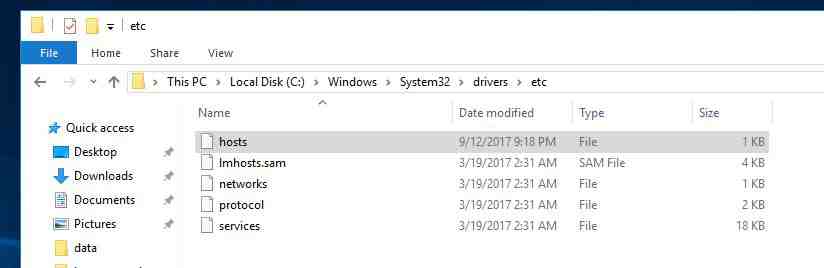
Editar arquivo hosts no Windows 10
Embora o Sistema de Nomes de Domínio ou DNS seja usado principalmente para esta função (sendo um sistema de resolução de nome centralizado e parcialmente gerenciado), o arquivo HOSTS pode ser usado como um mecanismo de resolução de nome local e quando usado em conjunto com outros mecanismos de resolução de nome, como como DNS, o arquivo HOSTS tem precedência sobre eles. Resumindo, seu arquivo host é uma forma de DNS. Na verdade, seu computador procura o arquivo host antes de acessar a Internet e encontrar o site que você está procurando.
Localização do arquivo de hosts
Nos sistemas operacionais da Microsoft, o arquivo HOSTS está localizado no seguinte local:
C:WindowsSystem32Driversetc
Como editar o arquivo Hosts
Algumas vezes, precisamos editar o arquivo Hosts, para diferentes fins, como redirecionamento de domínio personalizado, bloquear certos sites ou remover entradas maliciosas definidas por malware. Podemos modificar os arquivos do host usando o Bloco de notas, mas, como este é um arquivo de sistema, não podemos modificá-lo com uma conta de usuário normal, precisamos de direitos de administrador. Para isso, precisamos abrir o Notepad As (Admin)
No menu Iniciar pesquisa digite notepad,
Clique com o botão direito em um bloco de notas e selecione Executar como Administrador.
Aqui no bloco de notas, clique no arquivo Selecione abrir
Procure o seguinte caminho: C: WindowsSystem32Driversetc
Aqui, selecione Todos os arquivos no menu suspenso e clique duas vezes no arquivo do host.
Isso abrirá os arquivos do Host conforme mostrado abaixo da imagem.
Aqui você pode redirecionar nomes de domínio personalizados, Bloquear certos sites (domínio) remover entradas maliciosas definidas por malware.
Observação: para modificar o arquivo host, você precisa adicionar duas entradas, incluindo o endereço IP do host remoto ou aplicativo ao endereço amigável que deseja usar.
por exemplo: Digite o endereço IP do host remoto ou localhost seguido do domínio ou nome do computador que deseja usar para acessar o dispositivo ou aplicativo. Então clique em Filee selecione Save.
Como funciona o arquivo hosts
O arquivo de host contém linhas de texto feitas de endereços IP seguidos por um ou mais nomes de host ou fully qualified domain names (FQDNs). Cada campo é separado por um espaço em branco (espaços em branco ou caracteres de tabulação).
Por exemplo, se você quiser usar o arquivo HOSTS para traduzir um nome de host de um computador chamado “FTPserver”No endereço IP de 192.168.1.100, Então precisamos adicionar a linha abaixo:
192.168.1.100 FTPServer
O arquivo HOSTS também pode traduzir nomes de domínio totalmente qualificados (ou FQDNs) de computadores, como os usados na Internet.
Por exemplo, se você quiser adicionar uma linha manual para traduzir um FQDN de um computador chamado endereço IP de 11.06.23.100 você adicionaria esta linha:
11.06.23.100
Ao fazer o ping, seu computador resolverá o nome para o endereço IP correto:
Redirecionar um site usando um arquivo host
Você pode redirecionar qualquer site para outro site modificando o arquivo Host. Por exemplo: você deseja redirecionar o para o Isso significa que quando você abre o no seu navegador, ele redireciona automaticamente para o
Para isso, primeiro precisamos do endereço IP do Twitter. podemos obter isso usando o comando ping.
Abra o prompt de comando, digite ping -t e pressione a tecla Enter, você verá o endereço IP numérico do
Agora, no arquivo Host, adicione o espaço de IP do Twitter e o nome de domínio
104.244.42.193
Esta linha informa ao nosso computador para conectar o ao endereço IP do Twitter. Modelo você vai acabar no Twitter!
Crie atalhos de sites usando o arquivo Host
Você também pode modificar o arquivo host para criar “atalhos” que acessam sites rapidamente a partir de qualquer programa em seu computador. Por exemplo, se você é viciado no Twitter, pode associar “t” ao Twitter – digite t na barra de endereço de qualquer navegador da web e você vai instantaneamente para o Twitter.
Você também pode criar atalhos com várias letras, como twit. Você não precisa de um ou qualquer outro tipo de extensão. No entanto, você não pode usar espaços.
Para fazer isso, basta adicionar a seguinte linha ao arquivo do host e salvá-lo:
104.244.42.193 t
Agora você pode digitar t na barra de endereços de qualquer programa e acabará no
Bloquear sites usando o arquivo host do Windows 10
Se você deseja bloquear o acesso de seu computador a determinados sites, pode usar o endereço de loopback (127.0.0.1) seguido pelo nome de domínio (por exemplo, 127.0.0.1
simplesmente adicione a seguinte entrada no arquivo Host e salve.
127.0.0.1
Ex: 127.0.0.1
127.0.0.1
Remover entradas maliciosas definidas por malware
Às vezes, também, devido à infecção por vírus / malware, você pode notar que alguns sites não abrem no seu computador. Isso ocorre porque o malware edita automaticamente seu arquivo Host e faz entradas diferentes para redirecionamento de domínio (por exemplo: qualquer nome de domínio redireciona automaticamente para um site específico) ou bloqueia alguns sites.
Basta abrir o arquivo Host no bloco de notas e limpar outras entradas definidas pelo adware de malware. E deixou as entradas padrão conforme mostrado abaixo do arquivo host.
Arquivo de hosts de bloqueio para evitar sequestro
Como às vezes, o malware / Adware redireciona endereços da web alterando seus arquivos de host. Um bom e mais recente antivírus atualizado pode evitar esse sequestro, mas se você quiser adicionar outra camada de segurança, a segunda opção é bloquear o arquivo do host para que nenhum outro programa ou usuário, exceto você, possa reescrevê-lo sem desbloqueá-lo.
Para evitar sequestros de arquivos do Host, você pode navegar até ele, clicar com o botão direito sobre ele, selecionar Propriedades e torná-lo um Read-only. Isso bloqueará o arquivo do seu Host e impedirá que qualquer pessoa ou malware grave nele.
Isso é tudo sobre edit hosts file on Windows 10. Observe que, depois de fazer qualquer modificação nos arquivos do Host, reinicie as janelas para que as alterações feitas tenham efeito. Espero que agora você possa facilmente modificar, editar o arquivo hosts no Windows 10 para redirecionamento de domínio personalizado, bloquear sites diferentes, etc. Sinta qualquer dificuldade enquanto edita os arquivos host discutidos nos comentários abaixo. Leia também:
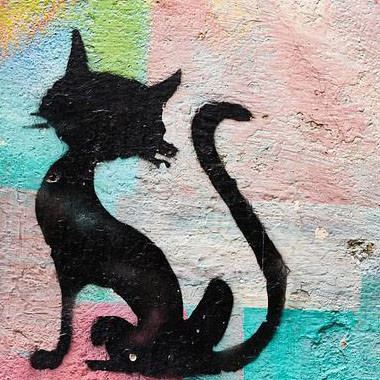
Leave a Comment